Archive for Maret 2020
Cara Menghapus Semua Tweet Sekaligus !
Assalamualaikum Wr Wb
Pada kesempatan kali ini saya akan berbagi sedikit cara menghapus seluruh tweet atau menghapus semua tweet dengan otomatis sekaligus.
Dewasa ini banyak aplikasi media sosial yang digunakan berbagai kalangan untuk beragam keperluan salah satunya twitter, ada yang untuk bekerja, menghabiskan waktu, sekedar pamer, atau hanya untuk mengikuti trend agar tidak ketinggalan perkembangan zaman. Bahkan akun media sosial tersebut akan digunakan selama bertahun-tahun selama media sosial tersebut masih bersinar namanya artinya masih banyak pengguna dan banyak hiburan didalamnya yang membuat user betah.
Hari, bulan berganti tahun terlewati, tidak terasa mereka yang aktif membuat tweet telah memiliki ribuan atau bahkan puluhan ribu cuitan, beruntunglah bagi mereka yang memiliki cuitan positif sehingga tidak masalah jika cuitannya menjadi konsumsi publik. Namun, tidak sedikit yang meemiliki cuitan lama yang cukup membuat user tersebut malu ketika melihat ulang sekarang.
Berdasarkan pengalaman tersebutlah iseng iseng saya mencari cara agar dapat menghapus seluruh cuitan sekaligus, karena akan membutuhkan waktu yang lama untuk menghapus semua cuitan secara manual. Jadi pada postingan kali ini saya akan membahas beberapa website pihak ketiga yang dapat digunakan untuk menghapus seluruh tweet bahkan dapat menghapus balasan dan like, sehingga sangat cocok untuk anda yang ingin membersihkan akun tanpa perlu membuat baru dan mungkin akan lebih susah untuk memfollow orang kembali.
Oke, langsung saja tanpa perlu panjang lebar, berikut ini 3 website yang dapat anda gunakan untuk membersihkan cuitan lama anda:
- Twitwipe.com

Pada website ini anda dapat menggunakan dua fitur unggulannya yaitu untuk menghapus semua tweet dan fitur untuk menghapus like pada akun twitter anda.
Cara menggunakannya pun cukup mudah, pertama adalah anda buka websitenya, setelah websitnya terbuka maka anda klik 'Get Started'. Setelah anda klik get started maka yang perlu anda lakukan adalah scroll sedikit ke bawah untuk menemukan tombol 'Sign In Using Twitter' untuk memberikan akses aplikasi pihak ketiga, tenang saja data akun anda inshaallah aman.
setelah itu langkah selanjutnya yang harus anda lakukan hanya menekan tombol 'TwitWipe'. Kemudian anda harus menunggu beberapa saat, proses ini akan berlangsung cukup lama jika cuitan anda cuukup banyak. Untuk menghapus like anda hanya perlu menekan tulisan bewarna orange dalam kolom ungu, lihat gambar dibawah ini.
- Tweetdelete.net

Nah, yang kedua adalah tweetdelete.net, dengan menggunakan website pihak ketiga ini anda juga dapat menghapus tweet. tapi bagi pengguna gratis anda hanya dapat menghapus 3200 cuitan saja menggunakan situs ini. Fitur yang di tawarkan pun sama, untuk menghapus tweet dan like. Tapi di situs ini anda dapat menghapus tweet berdasarkan waktu jadi untuk anda yang ingin menghapus tweet beberapa bulan ke belakang hingga satu tahun.
Untuk cara kerjanya sendiri hampir sama dengan situs yang telah kita bahas di atas. Bedanya, pada situs ini untuk memilih menghapus tweet atau like anda dapat memilih langsung melalui menubar nya.
Bagaimana cukup mudah bukan, sebenarnya masih banyak situs pihak ketiga yang dapat anda gunakan untuk menghapus cuitan lama, tapi saya menyarankan dua aplikasi tersebut karena saya menggunakan aplikasi tersebut, untuk aplikasi yang belum saya coba saya tidak berani rekomendasikan karena bisa jadi ancaman untuk data pribadi anda nantinya. Ohya, jangan lupa untuk mencabut akses aplikasi tersebut melalui pengaturan di akun twitter anda agar tidak memiliki akses lagi ke dalam akun anda.
Sekian postingan kali ini, semoga bermanfaat. Jika memiliki kritik, saran dan masukan silahkan coret-coret di kolom komentar. Pada postingan selanjutnya inshaallah jika masih di beri umur panjang saya akan menulis tentang cara menghapus semua kiriman status, foto, like, komentar di facebook. Akhir kata,
Wassalam
Mahasiswa Akhir Wajib Tahu! Cara Membackup Data Secara Otomatis di Cloud !
Assalamualaikum Wr Wb
Dewasa ini banyak developer penyedia layanan penyimpanan cloud baik itu diberikan secara cuma-cuma atau gratis maupun yang berbayar. Cloud semakin sering digunakan seiring perkembangan zaman, banyak data-data penting yang bisa di simpan di cloud. Penyimpanan cloud atau yang bahasa Indonesia nya di sebut penyimpanan awan memiliki kelebihan yaitu dapat diakses di mana saja dengan syarat memiliki akses ke akun dan koneksi internet tentunya.
Cloud memiliki penggemar banyak karena cukup fleksibel karena bisa diakses dari manapun, di dunia pendidikan sendiri khususnya didunia perkuliahan, penyinpanan cloud sendiri mulai dipakai untuk menggantikan flashdisk. Baik untuk menyimpan tugas kuliah maupun menyimpan data pribadi mereka.
Nah, pada kesempatan kali ini saya akan membahas tentang bagaimana membackup data otomatis di cloud setiap terhubung ke internet. Tulisan ini saya bagikan berdasarkan pengalaman pribadi saya beberapa waktu lalu, saat sedang mengerjakan skripsi. Saat itu, laptop yang saya pakai mengalami kerusakan sehingga data didalamnya tidak dapat di selamatkan lagi, pada saat kejadiann tersebut saya sudah mengerjakan 4 bab skripsi yang siap saya paparkan untuk ujian proposal. Namun semuanya hilang begitu saja sehingga saya harus membuat ulang skripsi saya tersebut setelah cukup lama mengumpulkan semangat. Saya harap pengalaman saya ini dapat menjadi pelajaran bagi pembaca agar anda tidak bernasib seperti saya.
Oke langsung saja, bagaimana cara membackup data otomatis di cloud ? Simak ulasan berikut ini!
- Pertama, kebetulan saya menggunakan layanan dari google yaitu google drive, jadi anda harus membuka website google drive dan mendownload aplikasinya sesuai dengan system operasi laptop anda. Untuk menuju ke websitenya silahkan KLIK DISINI
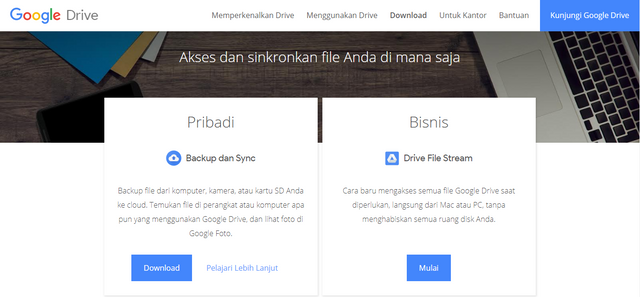
- Kedua, Setelah proses mengunduh selesai, maka anda langsung menuju folder tempat aplikasi yang anda ddownload tersebut untuk menginstall dan menjalankannya.
- Ketiga, jika aplikasi sudah berjalan maka yang perlu anda lakukan adalah login menggunakan akun google anda dengan menekan 'mulai pada aplikasi google drive tersebut
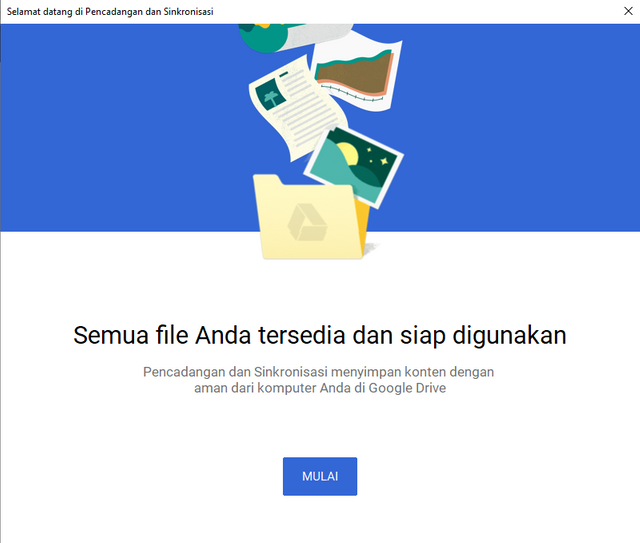
- Keempat, setelah menekan 'mulai' maka akan di alihkan ke laman untuk mengisi email dan password akun gmail anda.
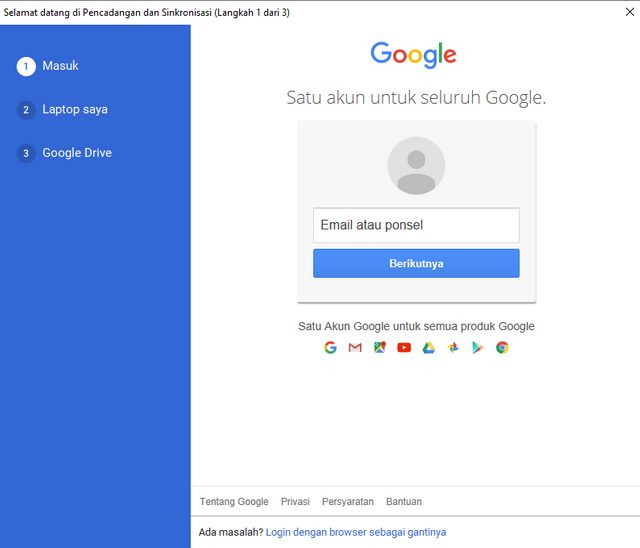
- Kelima, pilih folder yang ingin anda backup secara otomatis. misalnya folder skripsi atau folder lain yang anda rasa terdapat data penting didalamnya dengan memilih 'Pilih Folder'. Namun, kapasitas penyimpanan versi gratisnya hanya 15 GB jika ingin menambah kuota penyimpanan anda dapat melakukan upgrade akun google drive anda, tapi kendala ini dapat anda atasi dengan melakukan login menggunakan email google yang lain.
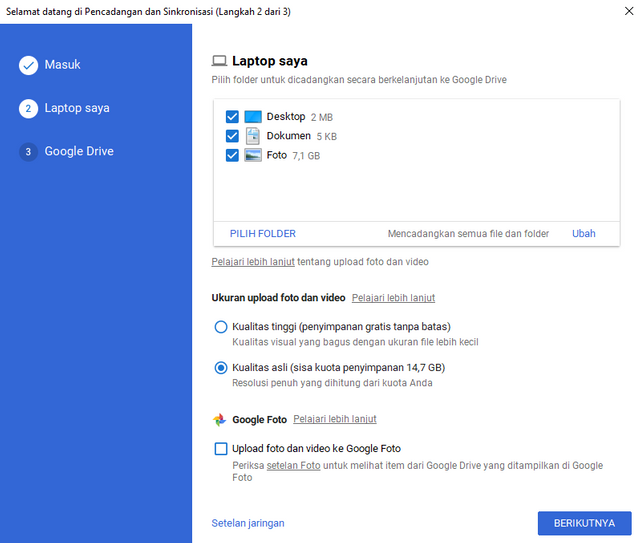
- Keenam, langkah terakhir ini anda hanya perlu menekan 'Mulai', maka nantinya secara otomatis apapun data yang anda simpan dalam folder tersebut akan terbackup ke google drive. Dengan begitu jika sewaktu-waktu anda mengalami kejadian seperti yang saya alami, anda hanya perlu melakukan login ke google drive untuk mengambil data yang sudah terbackup tersebut. Tapi pastikan anda terhubung ke internet, karena untuk sinkronisasi tentunya perlu koneksi untuk mengupload file.
Baiklah, saya rasa cukup sekian untuk postingan kali ini, semoga bermanfaat. Jika memiliki kritik, saran dan masukan silahkan coret-coret di kolom komentar. Akhir kata
Wassalam
Minggu, 29 Maret 2020
Posted by Modal Smartphone
Cara Menukar Koin Electroneum (ETN) Menjadi Paket Data Semua Operator!
Assalamualaikum Wr Wb
Pada kesempatan kali ini saya akan membahas tentang cara menukar koin Electroneum menjadi paket data. Pada postingan sebelumnya saya pernah membahas tentang bagaimana cara menambang koin Electroneum menggunakan smartphone.
Mungkin bagi kebanyakan orang electroneum belum begitu familiar apalagi bagi mereka yang tidak fokus di dunia cryptocurrency. Electroneum adalah salah satu 5170 cryptocurrency yang saat ini beredar diinternet.
Uniknya Electroneum atau yang biasa disebut ETN dapat ditambang dengan mudah menggunakan smartphone, dengan hanya dengan mendownload aplikasi Electroneum melalui playstore atau appstore.
Namun, pada postingan kali ini saya tidak akan membahas tentang cara menambang ETN dari smartphone, tapi saya akan menjelaskan tentang bagaimana menukar koin ETN yang telah kita dapatkan secara cuma-cuma menjadi paket data atau paket internet.
Baiklah, untuk lebih lengkapnya simak ulasan berikut ini.
- Pertama, pastikan koin ETN yang anda tambang dismartphone anda sudah mencapai 100 koin, karena koin anda akan di transfer ke dompet atau wallet ETN anda jika koin tersebut telah mencapai 100 koin, dan untuk menambangnya dan harus membuka aplikasi tersebut setiap seminggu sekali untuk memperpanjang penambangan.
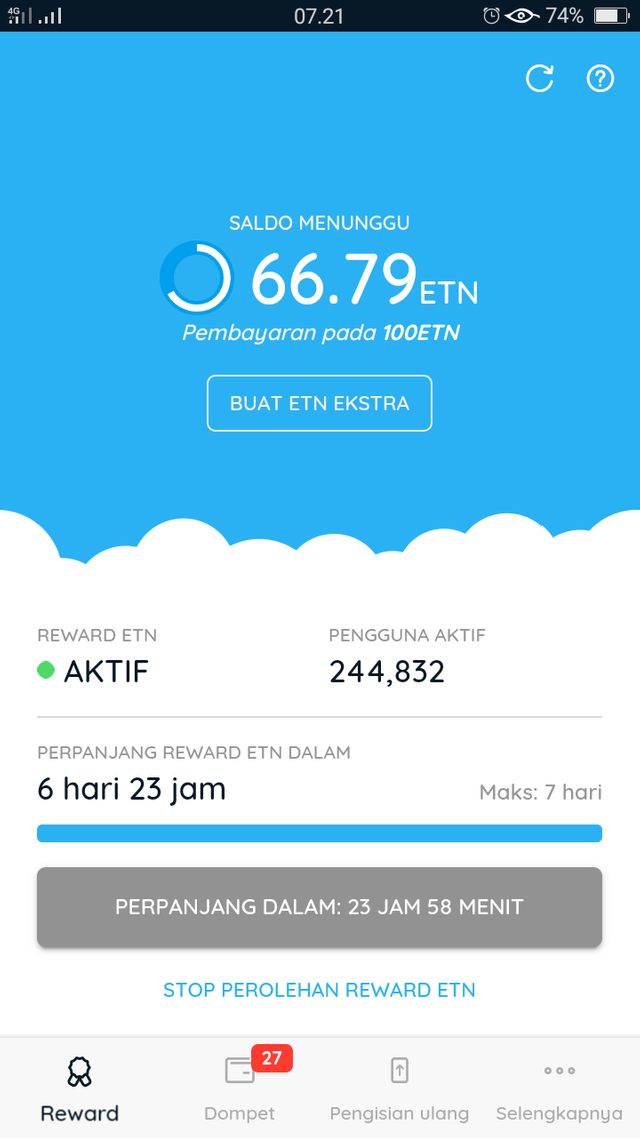
- Kedua, setelah koin tersebut mencapai 100 koin, maka anda dapat membuka menu 'pengisian ulang', pada laman tersebut anda dapat memilih negara domisili anda dan mengisi nomor hp yang akan digunakan untuk membeli paket.
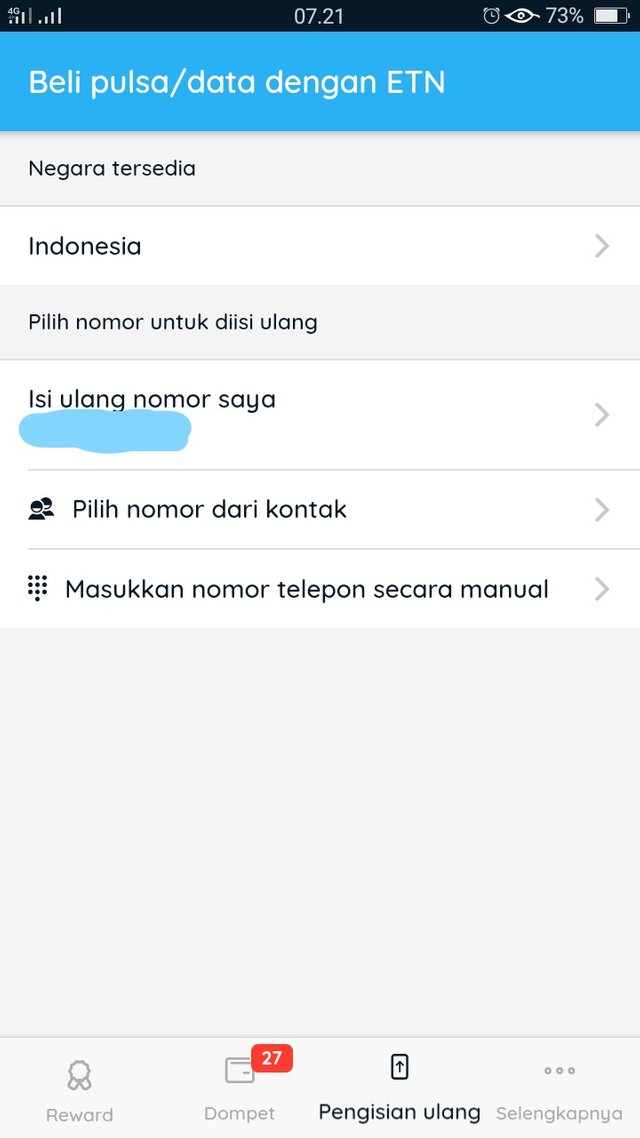
- Ketiga, klik pada nomor hp tersebut maka anda akan secara otomatis dialihkan kelaman pemilihan provider yang anda gunakan. Untuk negara Indonesia terdapat 7 provider yang dapat digunakan untuk menukar koin ETN dengan pulsa.
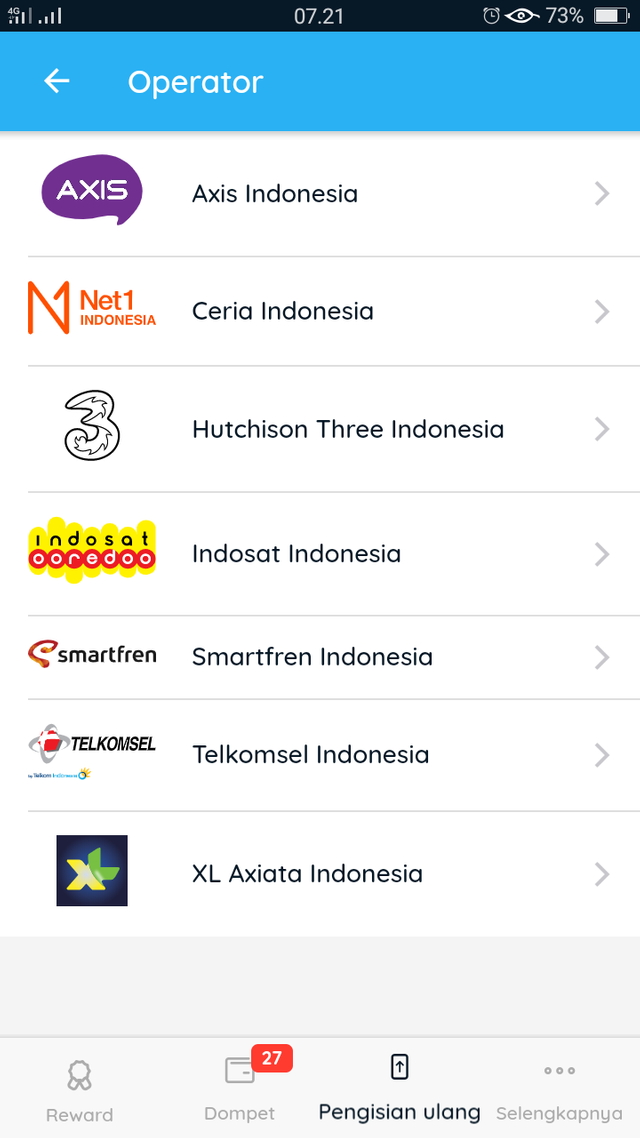
- Keempat, kemudian anda akan di alihkan ke laman penukaran, saya sendiri menggunakan provider yang identik dengan warna merah untuk menukar koin ETN menjadi paket data.
- Kelima, ketika anda sudah memilih paket yang tepat dan sesuai dengan jumlah koin yang ingin anda tukarkan, maka klik pada paket tersebut untuk kemudian anda akan dialihkan ke laman selanjutnya, yaitu laman konfirmasi. Silahkan centang kolom persyaratan dan ketentuan, lalu tekan 'Konfirmasi Isi Ulang'
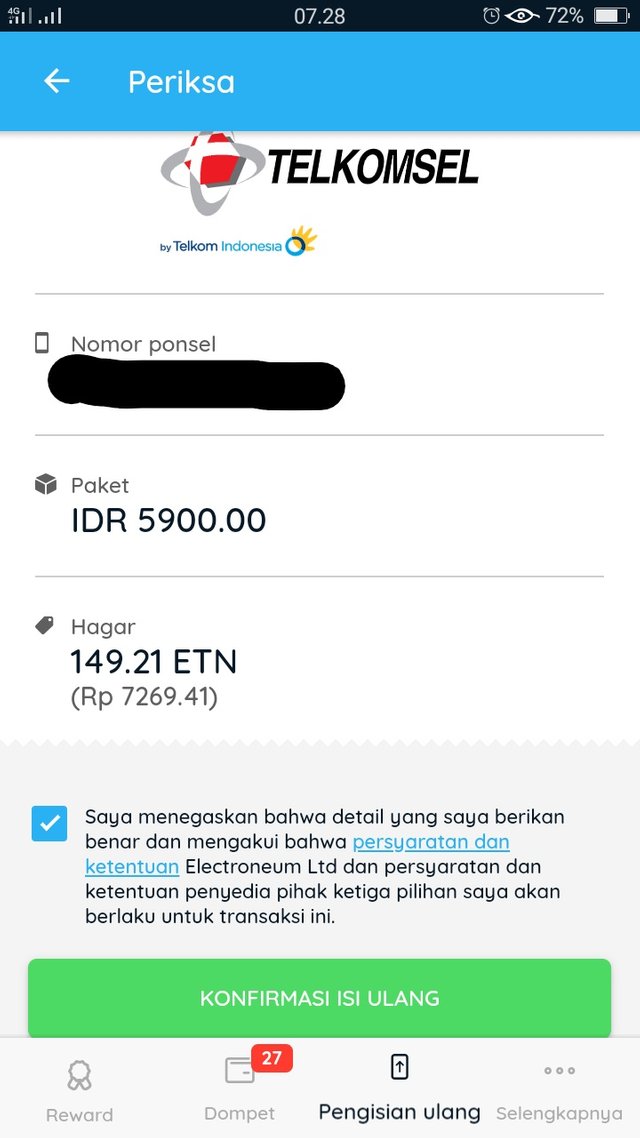
- Keenam, jika berhasil maka akan muncul laman berisi pesan 'Pembelian Anda Berhasil' disertai dengan detail no handphone, paket yang anda pilih, dan harga dalam bentuk ETN dan rupiah. Jika anda di alihkan ke laman ini maka langkah selanjutnya anda klik 'selesai' untuk mengakhirinya.
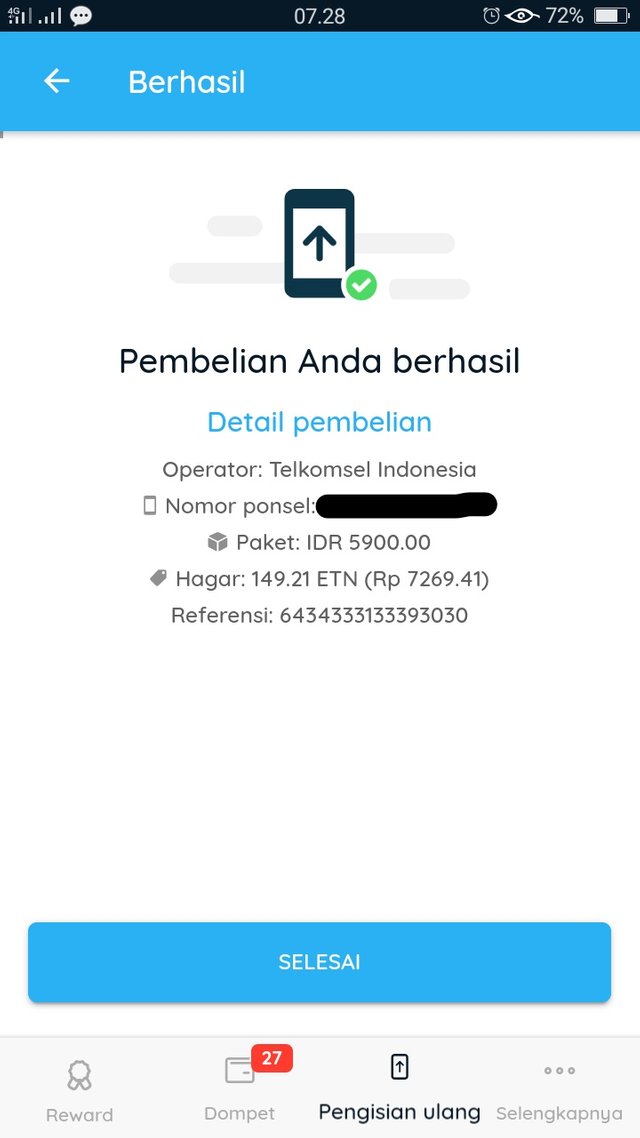
- Ketujuh, tunggu hingga anda mendapat SMS pemberitahuan bahwa paket anda telah masuk. Pada pengalaman pribadi proses pembelian paket langsung secara instant, artinya tidak perlu menunggu waktu yang lama paket otomatis masuk ke nomor yang telah anda daftarkan untuk penukaran ETN menjadi paket data.
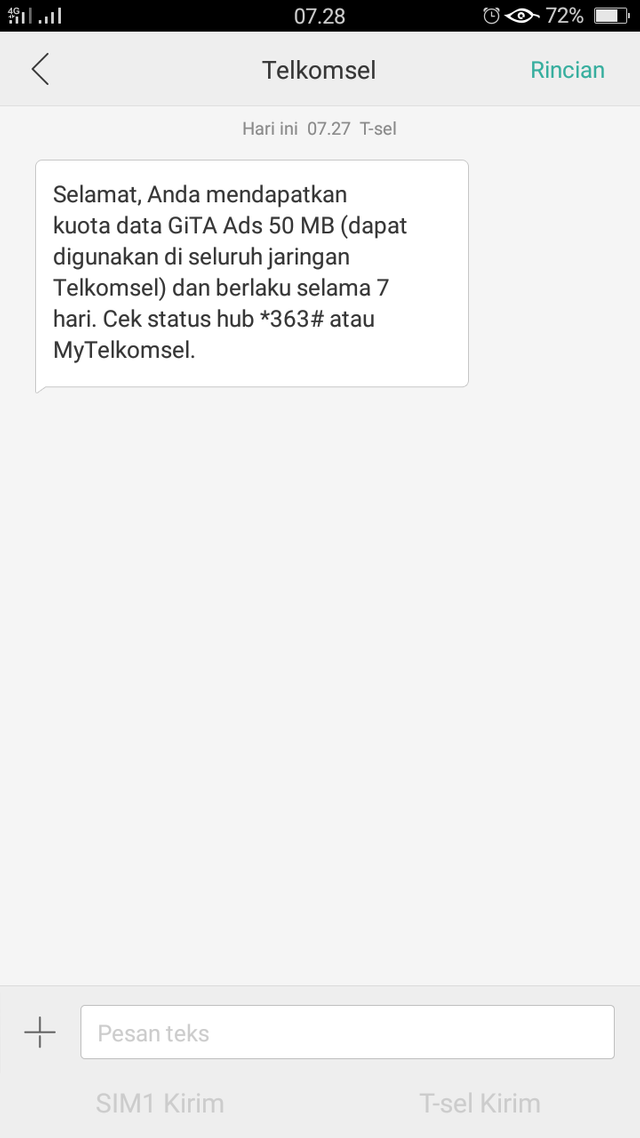
Bagaimana, cukup mudah bukan, lumayan buat nambah-nambah paket internet anda. FYI, penambangan yang dilakukan di smartphone ini tidak menyebabkan handphone anda mengalami overheat atau panas, karena proses penambangan di lakukan di cloud, jadi tidak ada salahnya untuk mencoba menambang.
Baiklah, cukup sekian postingan kali ini, semoga bermanfaat. Jika ada kritik, saran, dan masukan silahkan coret-coret dikolom komentar, akhir kata
Wassalam
Sabtu, 28 Maret 2020
Posted by Modal Smartphone
Cara Membuat Mode Gelap Pada Instagram di Smartphone Lawas
Assalamualaikum Wr. Wb
Pada kesempatan kali ini saya akan berbagi sedikit pengalaman dalam pengoptimalan hp lawas untuk tetap bisa menggunakan mode gelap di aplikasi-aplikasi yang belakangan ini hampir semua menggunakan mode gelap agar pengguna betah berlama-lama diaplikasi besutan mereka.
Salah satu aplikasi yang telah menggunakan mode gelap adalah Instagram. namun sayangnya tidak semua smartphone support mode gelap tersebut, banyak smartphone yang masih menggunakan system operasi lawas yang tidak kebagian update mode gelap pada smartphone mereka. Sehingga aplikasi instagram pun tetap berwarna default terang.
Pada artikel ini saya akan membahas cara mengakalinya agar smartphone lawas anda tetap bisa menggunakan mode gelap pada aplikasi Instagram. Aplikasi tersebut bisa anda dapatkan secara gratis di google playstore. Baiklah, untuk informasi lengkapnya simak ulasan berikut ini.
- Pertama, Pastikan anda memiliki kuota atau jaringan wifi di sekitar anda sehingga anda dapat terhubung ke internet untuk mengunduh aplikasi pihak ketiga ini.
- Kedua, buka playstore lalu ketik keyword 'dark mode' di pencarian. Seperti pada gambar dibawah ini.
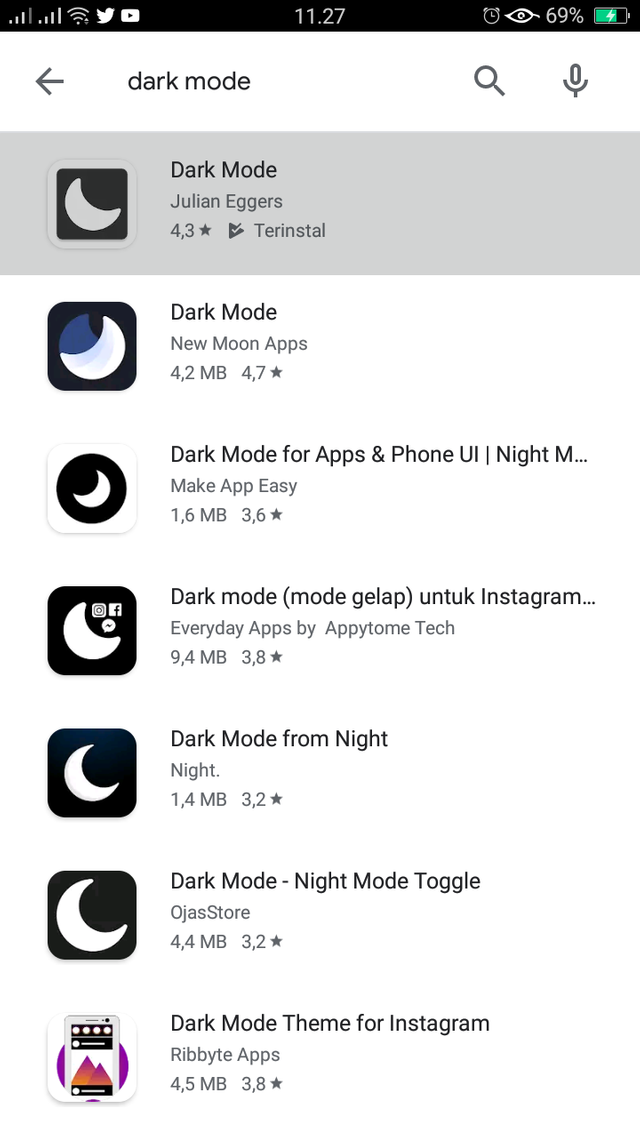
- Ketiga, setelah anda ketik keyword tersebut maka akan muncul beberapa aplikasi yang serupa, anda pilih aplikasi dark mode yang paling teratas. Maka akan muncul aplikasi besutan Julian Eggers.
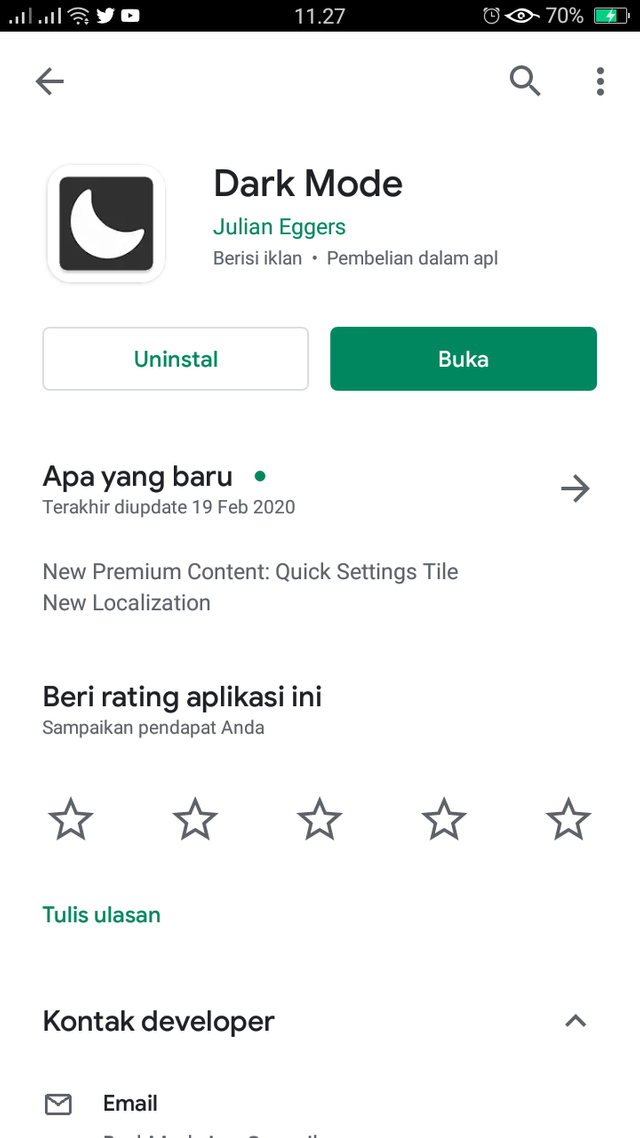
- Keempat, anda unduh aplikasi tersebut lalu setelah proses mengunduh selesai anda dapat langsung membuka aplikasi untuk mengaktifkan mode gelap atau dark mode. berikut ini tampilan awal aplikasinya sebelum di ubah menjadi mode gelap.
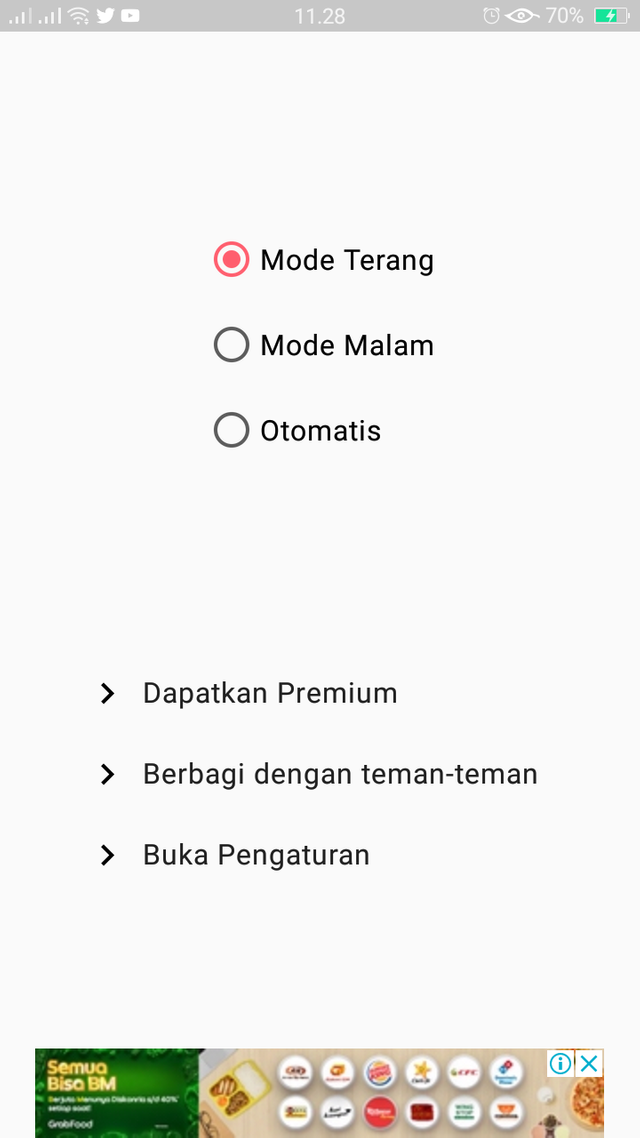
- Kelima, langkah yang terakhir ini anda hanya perlu memindahkan mode dari mode terang menjadi mode malam pada aplikasi dark mode yang sebelumnya telah anda unduh.
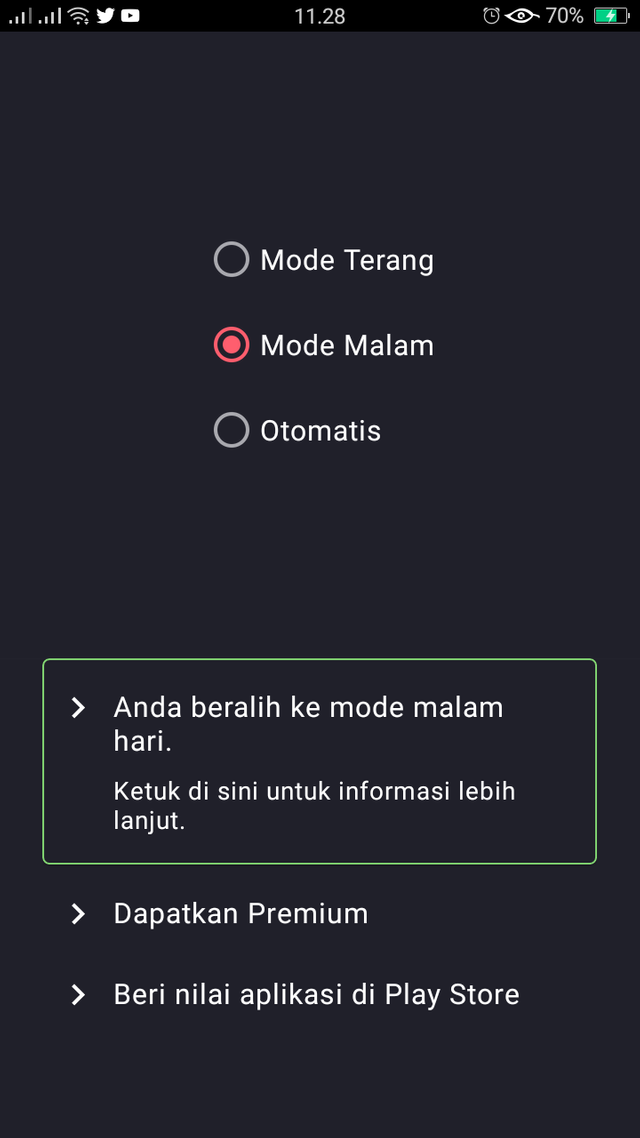
Keenam, setelah semua tahap anda ikuti dengan benar maka aplikasi instagram anda akan secara otomatis berubah menjadi mode gelap yang akan memanjakan mata dan tidak membuat sakit mata saat di buka dalam durasi yang lama.
Berikut ini contoh instagram sebelum memakai mode gelap dan sesudah memakai mode gelap.
Berikut ini contoh instagram sebelum memakai mode gelap dan sesudah memakai mode gelap.
| Mode Terang | Mode Gelap |
|---|---|
| Sebelum menggunakan aplikasi dark mode | Sesudah menggunakan aplikasi dark mode |
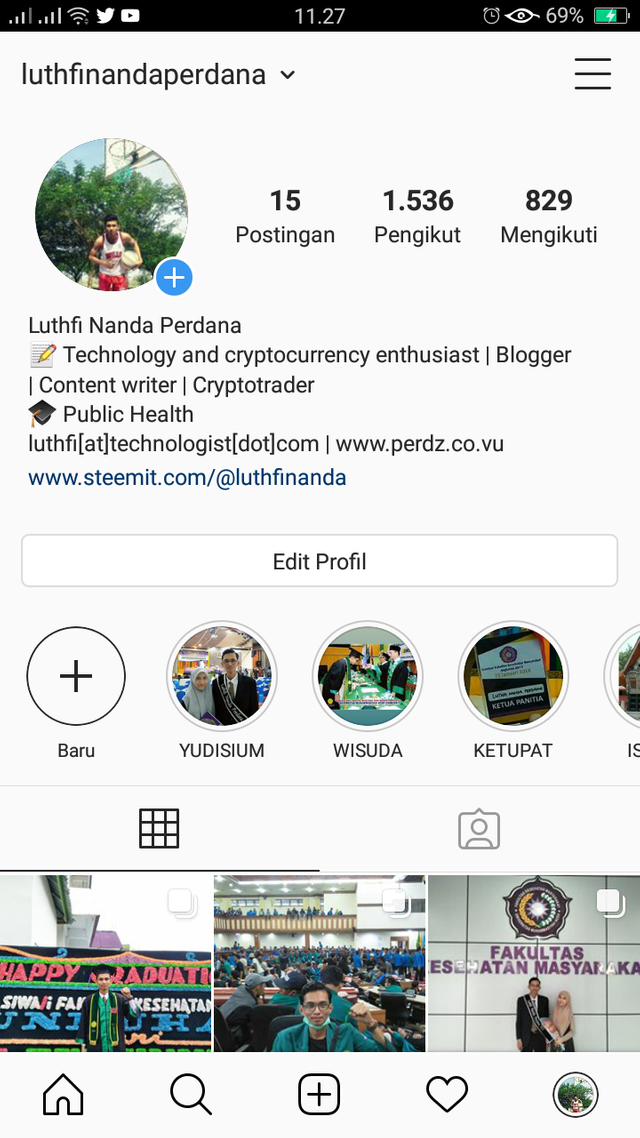 | 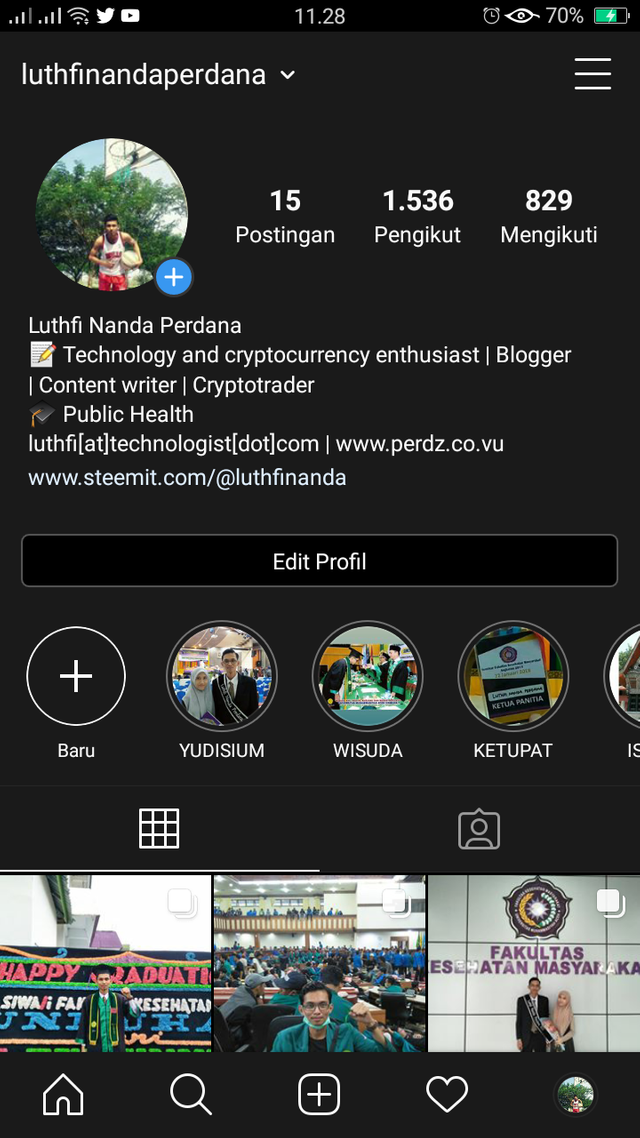 |
Nah, bagaimana? cukup mudah bukan. Sekarang anda dapat menikmati instagram di smartphone lawas anda layaknya menggunakan pada smartphone keluaran terbaru.
Baiklan, sekian dulu postingan kali ini, semoga bermanfaat dan dapat menjadi ilmu yang bermanfaat, serta dapat menjadi memori abadi bagi penulis. Jika memiliki kritik, saran dan masukan silahkan coret-coret dikolom komentar dibawah ini. Akhir kata, Wassalam
Jumat, 27 Maret 2020
Posted by Modal Smartphone
Cara Membuat Email Profesional Secara Gratis!

Assalamualaikum Wr. Wb
Setelah saya mendapatkan banyak sekali pertanyaan dari teman-teman tentang email yang saya gunakan, baik pertanyaan secara langsung maupun pertanyaan dimedia sosial. Jadi pada kesempatan ini saya akan sedikit mengulas bagaimana sih cara membuat email tersebut, karena mungkin menggunakan gmail.com sangat membosankan karena kita tidak dapat memilih domain sesuai keinginan kita dan terlalu mainstream.
Email, ya dewasa ini email bukan merupakan teknologi baru, bahkan sudah ada sejak smartphone belum setenar sekarang ini, banyak orang menggunakan email untuk keperluannya seperti untuk pekerjaan, untuk kuliah, dan yang paling sering dibuat adalah untuk mendaftar akun di sosial media tertentu yang hampir semuanya menggunakan email untuk membuat akun, terlepas dari satu atau dua sosial media yang juga bisa menggunakan nomor handphone.
Bagi perusahaan email profesional sudah menjadi keharusan, dan mereka bebas menggunakan domain websitenya setelah simbol @, dan bebas jika ingin mengubah sesuai keinginan. Tapi bagi perseorangan seperti mahasiswa dan masyarakat umum tentunya email profesional dianggap adalah hal yang unik dan berbeda, terlebih lagi ini menjadi kebanggaan tersendiri ketika berkirim email kepada email mainstream seperti gmail dan yahoo.
Baiklah, langsung saja. Bagaimana sih cara membuat email professional? memangnya ada yang menyediakan secara gratis! Tentu saja ada. Simak ulasan berikut ini.
- Buka atau cara di pencarian pada browser anda Mail.com. mungkin ada banyak penyedia layanan untuk pembuata email, tapi pada kesempatan ini saya hanya akan membahas Mail.com karena saya sudah mencobanya selama bertahun-tahun dan cukup aman.
- Setelah membuka website tersebut maka anda akan di sambut oleh banyak sekali berita yang bisa anda baca setiap harinya di website ini. Tapi yang perlu anda lakukan adalah mencari 'Sign Up' yang berada do pojok atas kanan layar anda.

- Nah jika sudah, maka secara otomatis anda akan di alihkan ke laman registrasi untuk mengisi data diri anda, dan yang pertama sekali yang akan anda lihat adalah kolom untuk mengisi username dan memilih domain seperti yang anda inginkan. Domain yang anda bisa pilih pun sangat beragam seperti dr.com, consultant.com, mail.com, dan masih banyak lagi yang lainnya yang mereka klaim mencapai 200 domain yang bisa anda pilih.
- Setelah anda mengisi data diri dengan benar, maka langkah terakhir yang harus anda lakukan adalah meng klik 'i agree. Create an email account now'. Lalu email profesional gratisan tersebut siap anda gunakan.

Nah bagaimana cukup mudah bukan, saya pribadi telah menggunakan layanan ini selama kurang lebih beberapa tahun belakangan ini, dan tidak pernah menemukan masalah yang berarti.
Sekian postingan kali ini, semoga bermanfaat. Jika ada kritik, saran dan masukan silahkan coret-coret dikolom komentar dibawah. akhir kata Wassalam.
Kamis, 26 Maret 2020
Posted by Modal Smartphone
